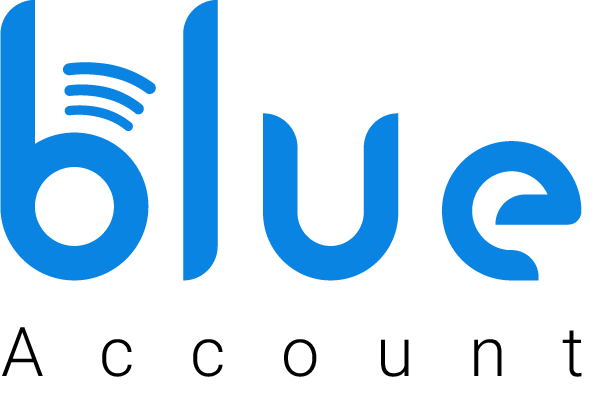ساخت اکانت و رفع مشکل تحریم اپل موزیک
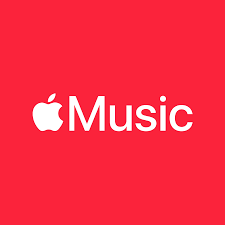
ساخت اکانت و رفع مشکل تحریم اپل موزیک
ساخت اکانت و رفع مشکل تحریم اپل موزیک:چطور اکانت Apple Music بسازیم و یک پلیلیست شخصی حرفهای درست کنیم؟
ساخت اکانت و رفع مشکل تحریم اپل موزیک:این راهنمای جامع مخصوص کاربران ایرانیه: از ساخت Apple ID و فعالسازی اشتراک Apple Music تا ساخت پلیلیست شخصی، انتشار، اشتراکگذاری و نکات حرفهای برای جذب فالوور. در انتها راهکار امن خرید اشتراک ریالی از بلو اکانت هم توضیح داده شده.
Apple Music چیه؟ مختصر و مفید
ساخت اکانت و رفع مشکل تحریم اپل موزیک:Apple Music سرویس استریم موسیقی اپله که دسترسی به میلیونها ترک، آلبوم، پلیلیست و ایستگاه رادیویی رو فراهم میکنه. برخلاف سرویسهای رایگانی که تبلیغات پخش میکنن، Apple Music روی تجربهٔ بدون تبلیغ، کیفیت صوتی بالاتر (Lossless و Spatial) و ادغام عمیق با اکوسیستم اپل تمرکز داره.
نکته: اگر از آیفون، مک یا آیپد استفاده میکنی، تجربه Apple Music بهخاطر یکپارچگی با iOS و Siri واقعاً عالیه.
آیا نیاز به Apple ID دارم؟ چطور درست کنم؟
بله؛ بدون Apple ID نمیتونی اشتراک Apple Music فعال کنی یا از App Store دانلود کنی. روش ساخت Apple ID ساده است اما چند نکته مهم داره که مخصوص کاربران ایران مفیده:
روش ساخت Apple ID (گامبهگام)
- به appleid.apple.com برو و روی Create Your Apple ID کلیک کن.
- ایمیل واقعی وارد کن (این ایمیل Apple ID تو میشه) و رمز قوی انتخاب کن.
- اطلاعات شخصی مثل نام، تاریخ تولد و سوالات امنیتی رو وارد کن.
- کشور/منطقه رو انتخاب کن—دقت کن که انتخاب ریجن روی خریدها تأثیر داره؛ برای Apple Music در ایران معمولاً ریجنهایی مثل ترکیه یا کشورهایی که پشتیبانی دارند ممکنه استفاده بشه (با احتیاط و مشورت فروشنده معتبر).
- ایمیل تائیدیه رو باز کن و حساب رو فعال کن.
نکته مهم: انتخاب ریجن (Country/Region) میتونه دسترسی به بعضی محتواها و روش پرداخت رو تغییر بده. اگر شک داری، در ادامه روش امن خرید اشتراک ریالی توضیح داده میشه.
چطور اشتراک Apple Music بخرم (از ایران)؟
مشکل اصلی کاربران ایرانی نبود کارت بانکی بینالمللی و تحریمهاست. راههای معمول:
- خرید مستقیم با کارت خارجی (اگر داری)
- خرید از دوستان/آشنایان خارج از کشور
- استفاده از فروشندگان معتبر داخلی که اشتراک قانونی ارائه میکنند و ما در بلو اکانت این امکان صددرصد قانونی برای شما فراهم کردیم
چرا بلو اکانت؟
بلو اکانت پرداخت ریالی، تحویل فوری، پشتیبانی فارسی و گارانتی در اختیار شما میگذارد. شما بدون دردسر کارت بینالمللی و بدون نیاز به VPN اشتراک را فعال میکنید و همه چیز طبق دستورالعمل فعالسازی انجام میشود.
مراحل خرید از بلو اکانت
- وارد سایت BlueAccount شو.
- محصول Apple Music را انتخاب کن (پلن ماهانه/سهماهه/سالانه).
- ایمیل Apple ID ات رو وارد کن یا راهنمای ساخت اکانت رو دنبال کن.
- پرداخت ریالی و امن از طریق درگاه بانکی انجام بده.
- اطلاعات فعالسازی به صورت آنی یا ایمیلی برات ارسال میشه؛ طبق راهنما اشتراک رو فعال کن.
اگر نمیدونی چه ریجنی باید انتخاب کنی یا چطور اشتراک رو فعال کنی، پشتیبانی بلو اکانت مرحلهبهمرحله کمکت میکنه.
چرا پلیلیست بسازیم و چه انواعی وجود داره؟
پلیلیست شخصی ترکیبی از هنر و استراتژیه. انواع رایج:
- Private: شخصی، برای خودت یا دوستان محدودی.
- Public: عمومی و قابل دنبال شدن توسط همه.
- Collaborative: چند نفره و ویرایشی—مناسب جمع و رویدادها.
هدف و نوع لیست مشخص کن؛ این به انتخاب آهنگ، طول و نحوه تبلیغ کمک میکنه.
ساخت پلیلیست در iOS (آیفون و آیپد) — قدمبهقدم
این روش مخصوص کسانی است که اپل موزیک را روی iPhone یا iPad دارند.
- اپ Music را باز کن.
- در پایین روی Library بزن، سپس Playlists را انتخاب کن.
- روی New Playlist یا علامت + بزن.
- عنوان جذاب بنویس و در صورت تمایل توضیح کوتاهی اضافه کن (Description).
- برای افزودن آهنگ: روی Add Music بزن، از بین آهنگها انتخاب کن و Done را بزن.
- برای تغییر کاور: روی سهنقطه یا Edit کلیک کن و از گالری تصویر انتخاب یا عکس جدید آپلود کن.
نکته: برای آپلود کاور روی iOS گاهی اندازه تصویر محدودیت داره—تصویر مربعی و با رزولوشن حداقل 1000×1000 پیشنهاد میشه.
ساخت پلیلیست در Android — قدمبهقدم
اپ Apple Music برای Android هم موجوده و روند مشابهی داره:
- اپ Apple Music را باز کن و وارد حساب شو.
- روی Library → Playlists → Create playlist بزن.
- اسم و توضیح اضافه کن، سپس Add Music را بزن و ترکها را اضافه کن.
- برای منتشر کردن لیست به صورت عمومی، گزینه مربوطه را فعال کن.
در Android کار با فایلها و تصویر کاور گاهی راحتتر است—میتونی از عکسهای ویرایششده با اپلیکیشنهای موبایل استفاده کنی.
ساخت پلیلیست در مک و اپل موزیک دسکتاپ
نسخه دسکتاپ کنترل کامل و امکانات بیشتری برای ویرایش ارائه میدهد:
- اپ Apple Music یا iTunes را باز کن.
- از منو File → New → Playlist انتخاب کن یا روی آیکون + کلیک کن.
- نام و توضیح وارد کن؛ آهنگها را با درگ & دراپ اضافه کن یا از منوی سهنقطه هر ترک Add to Playlist را انتخاب کن.
- برای اشتراکگذاری گزینه Share → Copy Link to Playlist را بزن.
مزیت دسکتاپ: امکان مدیریت دقیقتر متادیتا و ساخت کاور حرفهای با نرمافزارهای گرافیکی.
چیدمان و ترتیب آهنگها — روانشناسی شنونده
ترتیب آهنگها نقش بزرگیه. چند الگوی کاربردی:
- Beginning: شروع با یک ترک آشنا و قوی تا مخاطب درگیر بشه.
- Build: افزایش تدریجی انرژی و تمپوی آهنگها.
- Peak: نقطه اوج در میانه یا 2/3 لیست.
- Cooldown: پایان با ترکهای آرام برای خروج طبیعی.
برای لیستهای تماتیک (مثلاً ریلکس، رانندگی، تمرکز)، حفظ تمپوی مناسب اهمیت داره.
کاور، عنوان و توضیح حرفهای
اولین چیزی که کاربر میبینه کاور و عنوانه؛ اینها باید واضح و جذاب باشند:
- عنوان: شامل ژانر یا حس باشه—مثلاً «Morning Focus: Lo-Fi & Chill»
- توضیحات: 1-2 جمله که هدف لیست و زمان آپدیت رو ذکر کنه.
- کاور: تصویری ساده، خوانا و مربعی (1000×1000 یا بیشتر) با فونت واضح.
کپشن یا توضیح کوتاه با CTA مثل «برای آپدیت هفتگی فالو کن!» نرخ فالو رو بالا میبره.
مشکلات رایج و راهحلها
نداشتن مجوز یا غیرفعال شدن آهنگ
گاهی آهنگی از سرویس حذف میشه؛ بهتره همواره نسخه جایگزین آماده داشته باشی یا لیست رو سریع آپدیت کنی.
پخش در کشور خاص کار نمیکند
این معمولاً مسئله ریجن یا محتواست؛ چک کن که ریجن Apple ID و اشتراک با هم منطبق باشن یا از پشتیبانی فروشنده کمک بگیر.
کاور آپلود نمیشود
تصویر را به فرمت مجاز تبدیل کن و رزولوشن مناسب استفاده کن؛ اغلب PNG یا JPG و مربعی جواب میده.
پرسشهای متداول (FAQ)
آیا میتوانم بدون Apple ID از Apple Music استفاده کنم؟
خیر؛ برای استفاده باید Apple ID داشته باشی، چون تنظیمات اشتراک و سینک با حساب انجام میشود.
آیا برای آپلود کاور باید تصویر خاصی باشه؟
تصویر مربعی، حداقل 1000×1000 و فرمت JPG/PNG پیشنهاد میشود تا در تمام دستگاهها درست نمایش داده شود.
آیا باید اشتراک داشته باشم تا پلیلیست عمومی بسازم؟
خیر؛ میتوانی با حساب رایگان هم پلیلیست بسازی و منتشر کنی، اما امکانات مثل دانلود آفلاین نیاز به اشتراک دارند.
جمعبندی و پیشنهاد نهایی — چطور سریع شروع کنیم؟
ساخت اکانت و رفع مشکل تحریم اپل موزیک:ساخت یک پلیلیست موفق ترکیبی از خلاقیته و اجرای مداوم. ابتدا هدف مشخص کن، سپس با یک کاور و عنوان جذاب منتشر کن و هر هفته چند ترک تازه اضافه کن. برای تجربه حرفهایتر (کیفیت بالاتر، دانلود آفلاین و امکانات بیشتر)، تهیه اشتراک Apple Music منطقیه.
🔶 برای خرید امن و سریع اشتراک Apple Music با پرداخت ریالی و پشتیبانی فارسی، میتونی از بلو اکانت استفاده کنی — تحویل فوری و راهنمایی مرحلهبهمرحله.
نکته نهایی: هر هفته یکبار لیستت رو مرور کن، اعداد تعامل رو ببین و با دادهمحوری تصمیم بگیر. موفق باشی — پلیلیستت منتظر شنیدن مردمه 🎧